Ang mga storage device ay gaganap ng isang mahalagang papel kapag pinag-uusapan natin ang tungkol sa anumang teknolohikal na aparato.Tumutulong sila sa pag-imbak ng mga file at iba pang mahalagang impormasyon, gayunpaman, nagbibigay din sila ng memorya para sa OS at software na tumatakbo sa system.Ang mga storage device na ginagamit sa mga computer at mobile device ay may iba't ibang format, gaya ng mga hard drive, pen drive, memory card, at higit pa.Paano kung isang araw kailangan mong i-format ang iyong disk at kailangan mo ng espasyo para sa ilang mahalagang gawain, ngunit nagpapakita ng error ang system? " Hindi matapos ang Windows Format". Makakagambala iyon sa lahat ng iyong daloy ng trabaho at maaari ring magdulot ng mga problema.
Ngunit hindi mo kailangang mag-alala dahil ang artikulong ito ay nagbibigay ng ilang mga solusyon.Ipagpatuloy ang pagbabasa at makakatagpo kaHindi makumpleto ang WindowsSolusyonnaka-formatproblema
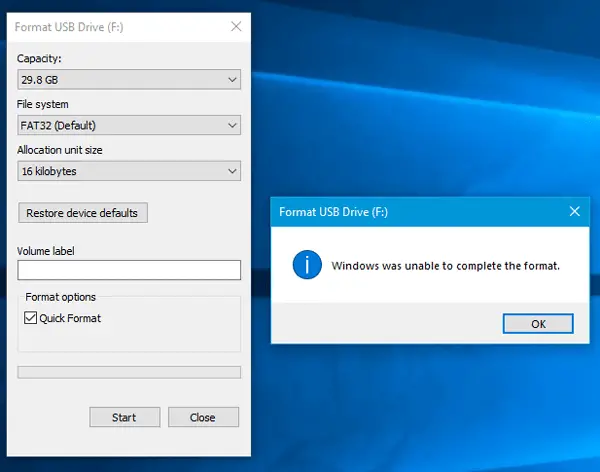
Paano Ayusin ang Windows Could't Complete Format
Ang solusyon ay napaka-simple at hindi nangangailangan ng maraming teknikal na kaalaman upang malutas.Kahit na kailangan mo ito, huwag mag-alala, nandito ako para gabayan ka.Kaya't dumiretso tayo sa hakbang ng solusyon nang walang karagdagang ado.
1. Gamitin ang Disk Management para gumawa ng partition
Ang iyong storage device ay dapat may mga partition para malaman ng system kung aling partition ang mga file ay dapat na nakaimbak o ang mga file ay dapat na ma-format.Kaya kung wala kang mga partisyon, sundin ang mga hakbang na ito:
- pindutin Windowsbutton, pagkatapos ay i-right-click ang " kompyuter"。

- Ngayon, mula sa listahan piliin ang " pamahalaan"。

- Sa kaliwang column, piliin ang " Disk management"。
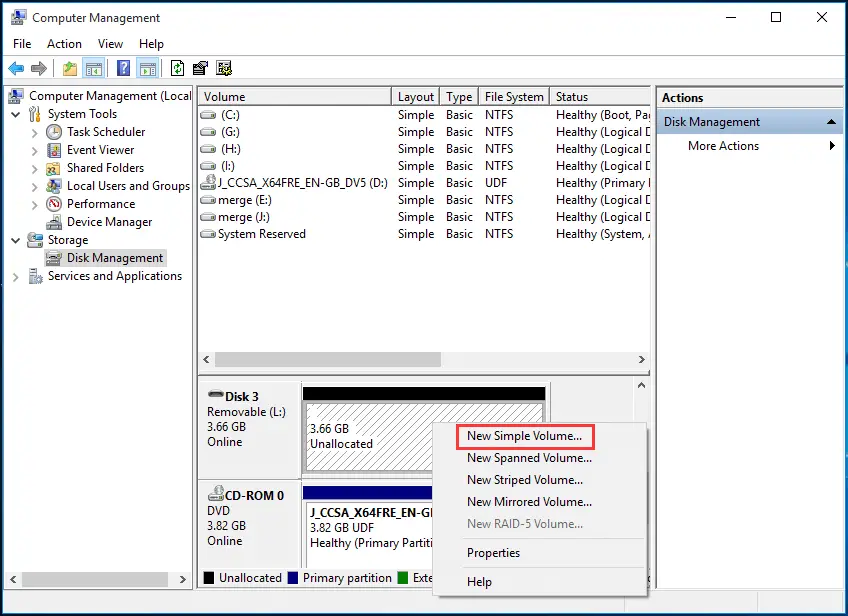
- Alinmang disk ang gusto mong partition, i-right-click ito at piliin ang "Bagong Simpleng Dami"。
- Sa susunod na window, piliin ang opsyon sa radyoI-format ang volume gamit ang mga sumusunod na setting.
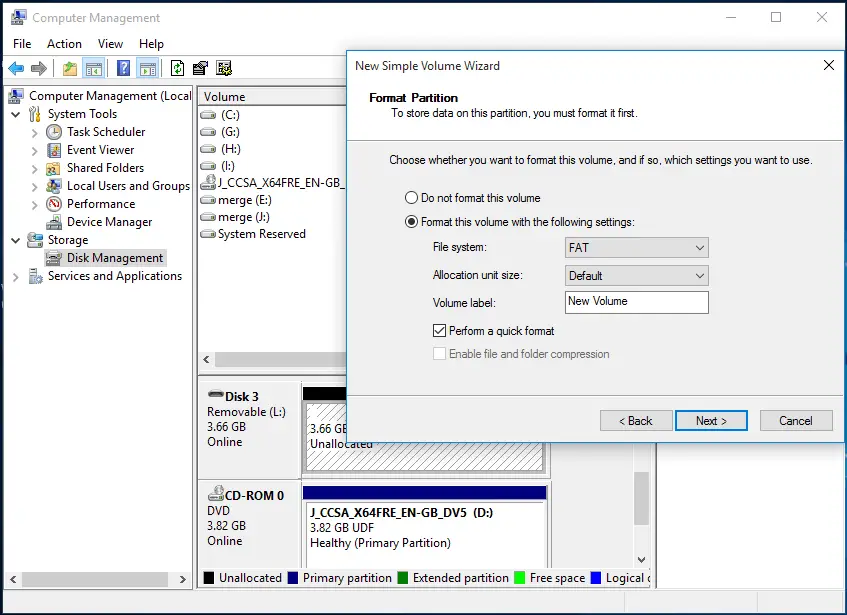
- pindutin Susunod na hakbang Gumawa ng partition.
Kaya ang paraang ito ay gagawa ng bagong partition batay sa mga setting na iyong pinili (tulad ng laki, uri ng filesystem, atbp.).Kapag gumagawa ng bagong partition, ipo-format ang device nang isang beses, ngunit i-format pa rin at tingnan kung naresolba ang error pagkatapos ay subukan mo ito.
2. Gumawa ng partition gamit ang command prompt
Ang pamamaraang ito ay pareho sa nakaraang hakbang, tanging ang pamamaraan ay naiiba.Kaya, sundin ang mga hakbang sa ibaba upang gumawa ng partition ng iyong storage device gamit ang command prompt at alisin ang error.
- sa pamamagitan ng pagpindotWindows + R鍵bukas" tumakbo"utos.
- Pagkatapos sa box para sa paghahanap, i-type diskpartat pumasok.
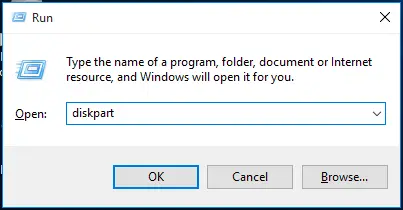
- Ngayon, ipasok ang sumusunod na mga utos nang isa-isa, atsa bawatutos後pindutinMagpasok.
- listahan ng disk – Ililista ng command na ito ang lahat ng available na disk sa system.
- piliin ang disk 3 – Pipiliin ng command na ito ang disk kung saan gagawin ang anumang mga pagbabago.Maaari mong piliin ang naaangkop na numero sa disk na hahatiin.
- linisin – ganap na linisin ang disk.
- Lumikha ng pangunahing partisyon – Lumikha ng bagong partition sa disk.
- format fs = fat32 mabilis – Ang utos na ito ay ginagamit upang gumawa ng mabilis na format ng uri ng FAT32.
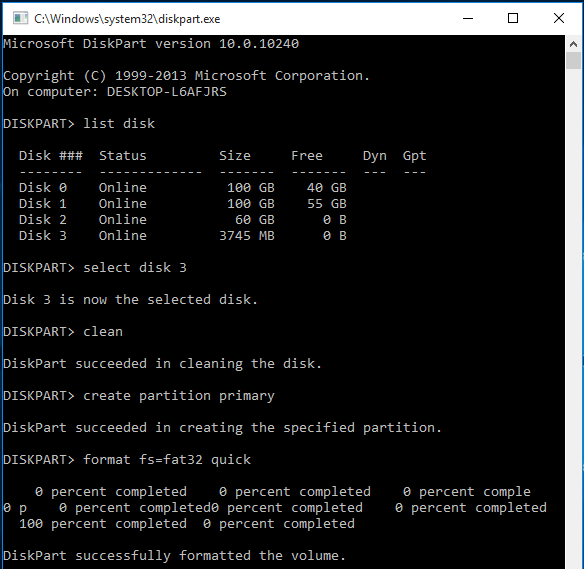
- urihuminto, pagkatapos ay pindutin ang Ipasok ang susi.
Ang paglikha ng bagong partition ay tapos na at ang disk drive ay na-format nang isang beses nang ang bagong partition ay ginawa.Gayunpaman, upang suriinHindi ba nakumpleto ng Windows ang formaterror, maaaring i-reformat at suriin.
3. I-format ang mga RAW na file gamit ang Disk Management
Lumilikha ang drive ng mga RAW na file o nagiging RAW kapag hindi ito ma-format dahil sa isang virus o pagkabigo sa format o hindi nakikilalang file system.Ang RAW drive ay isang drive na hindi na-format gamit ang FAT12/FAT16/FAT32 file system, samakatuwid, dapat mong i-format ito tulad ng sumusunod:
- pindutin Windows key, pagkatapos ay i-right-click ang " kompyuter"。

- mula sa listahanpumili ka 管理 。

- Sa bagong dialog,mula sa kaliwang hanayPumunta sa "Disk management".Mag-right click sa disk at piliin format.
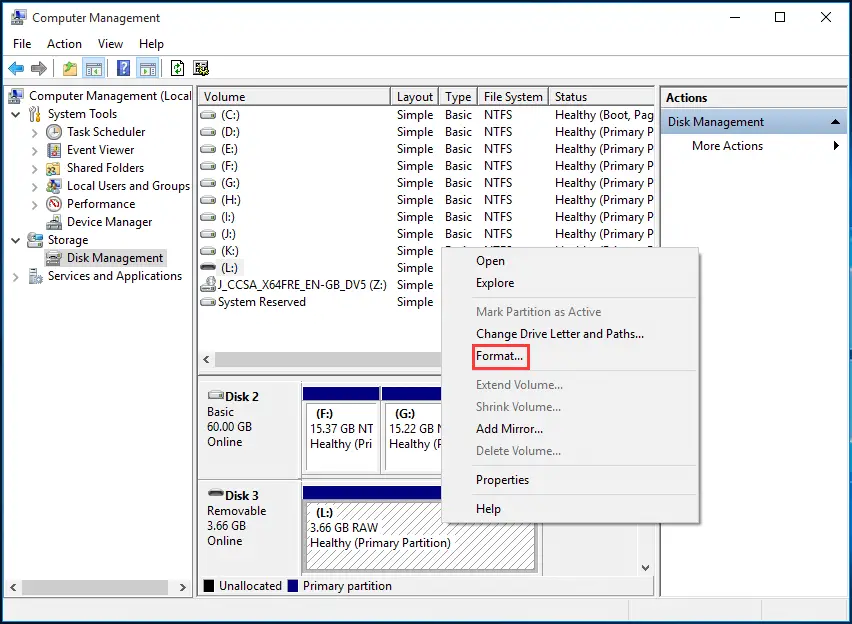
- Ilagay ang lahat ng kinakailangang detalye at i-clickOo naman".
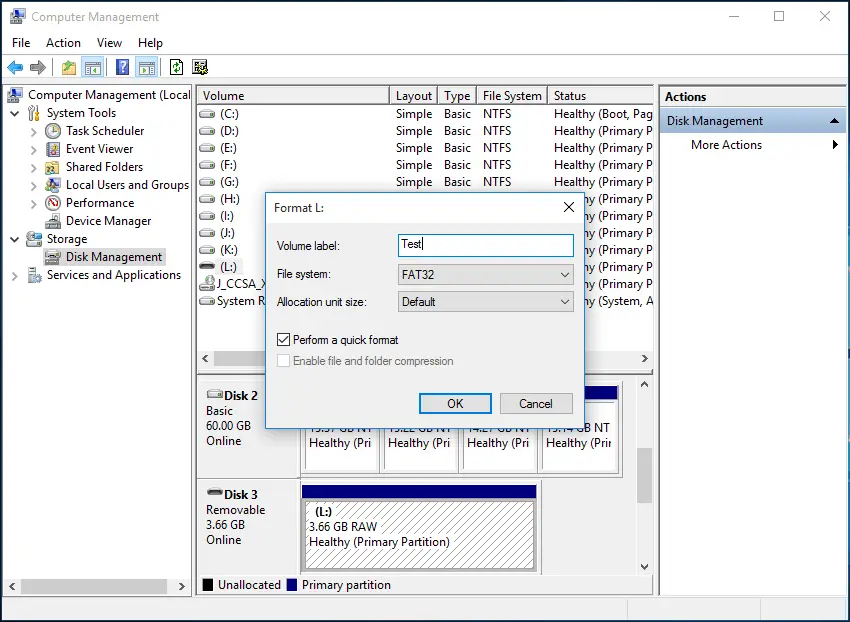
- sabay ulitpindutin OK.
Paalala:Kung hindi mo pa naba-back up ang data sa drive na ito, gawin ito, pagkatapos ay i-clickOo naman".
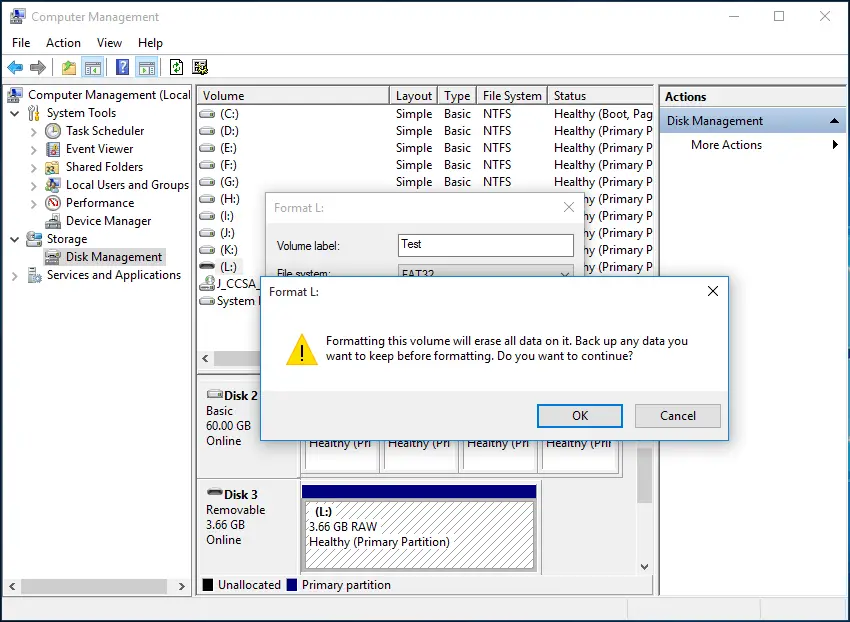
- tapos na
Ang disk na sinusubukan mong i-format ay naka-format na ngayon at hindi na isang RAW file.Kaya maaari mo na ngayong gamitin ay upang mag-imbak ng mga file at i-format ang mga ito anumang oras.Maaari mong subukan ang isang mabilis na format sa pamamagitan ng pag-right-click sa drive sa Windows Explorer at tingnan kung magpapatuloy ang problema.
4. I-format ang mga RAW na file gamit ang Command Prompt
Ang anumang drive na nagiging RAW drive dahil sa anumang virus o malware ay maaaring mahirap i-format, samakatuwid, kailangan namin itong i-format gamit ang feature na Command Prompt ng Windows.Ang mga hakbang sa pag-format ng isang drive ay napaka-simple:
- bukas" tumakbo"command at i-type sa box para sa paghahanapcmd, pagkatapos ay pindutin angPumasok.
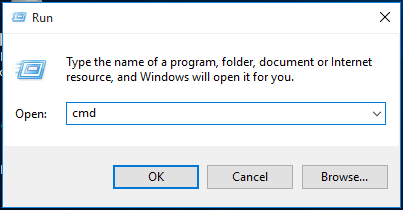
- Sa command prompt, i-type
format /fs:FAT32 L:at pindutin ang Enter.
Paalala:bago i-formatMangyaringSuriin ang pangalan ng drive.Nag-format ako ng panlabas na drive na pinangalanang L.
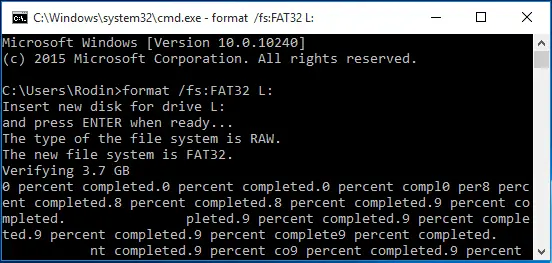
- tapos na
Maaaring magtagal ang proseso, ngunit kapag tapos na ito, ipo-format ang drive at hindi ka makakatagpo ng anumang mga error.
Paalala:Kung hindi mo magawang patakbuhin ang utos sa itaas,tagapangasiwanasa modeMagbukas ng command prompt, Pagkatapos ay subukan ang parehong mga hakbang.
5. Gumamit ng EaseUS Partition maker software
Kung makakita ka ng anumang kahirapan sa paggamit ng pamamaraan sa itaas at maaari kang mag-download ng isang file na maaaring gawin ang lahat ng mga function sa itaas at makakatulong sa iyong lutasin ang errorsoftware,tapos download na langEaseUSsoftware.
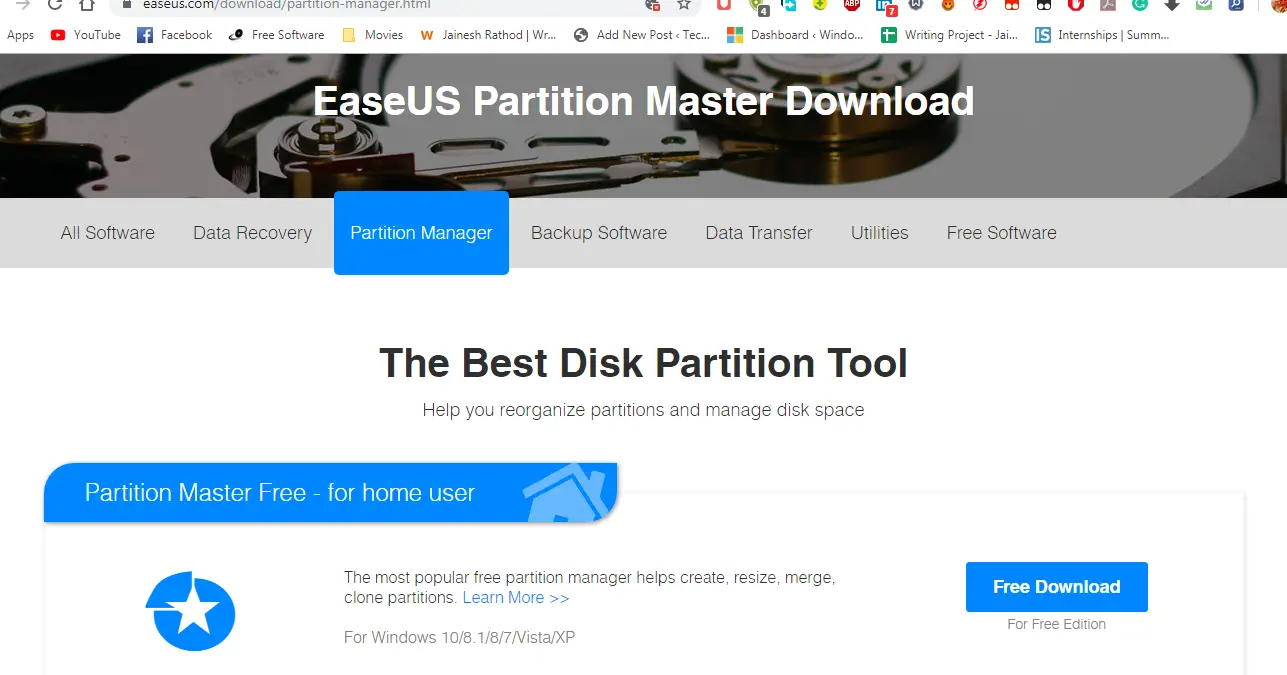
Kapag kumpleto na ang pag-download, buksan lang ang software at piliin ang drive na gusto mong i-format pagkatapos ng pag-install.I-right-click ang drive at i-click ang " i-format ang partition". Gagawin ng software ang lahat ng natitira sa background at aabisuhan ka kapag tapos na ito.
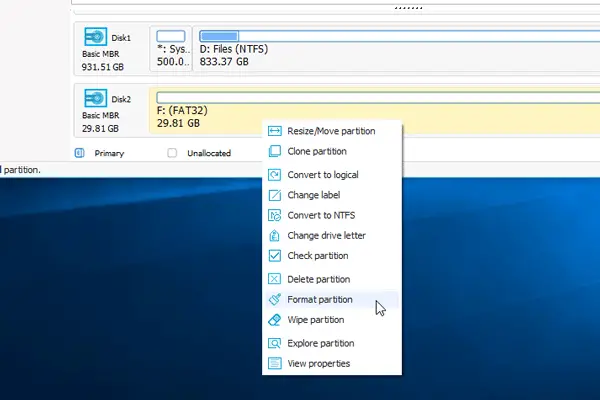
Kumpletuhin ang pag-format.Maaari mong tingnan sa Windows Explorer kung makakagawa ka ng mabilis na format.Kung nagagawa mo ang pag-format at wala kang anumang problema, maaaring malutas ang iyong error" hindi natapos ng mga bintana ang pag-format ng lokal na disk d ” o anumang iba pang drive.
6. Gumamit ng software ng AOMEI Partition Assistant
Kung hindi mo gusto ang software ng EaseUS, o hindi malulutas ng software ang problema, maaari mong i-download ang software ng AOMEI Partition Assistant.Ang software na ito ay isang pinagkakatiwalaang software na may libreng bersyon na tumutulong sa pagsasagawa ng maraming function na nauugnay sa pamamahala ng disk drive.Kaya sundin ang mga hakbang na ito:
- paggamitLinkMag-download ng software.
- Buksan at i-install ang software.
- Pagkatapos ng pag-install, ilunsad ang software at i-right-click ang drive na gusto mong i-partition o i-format.
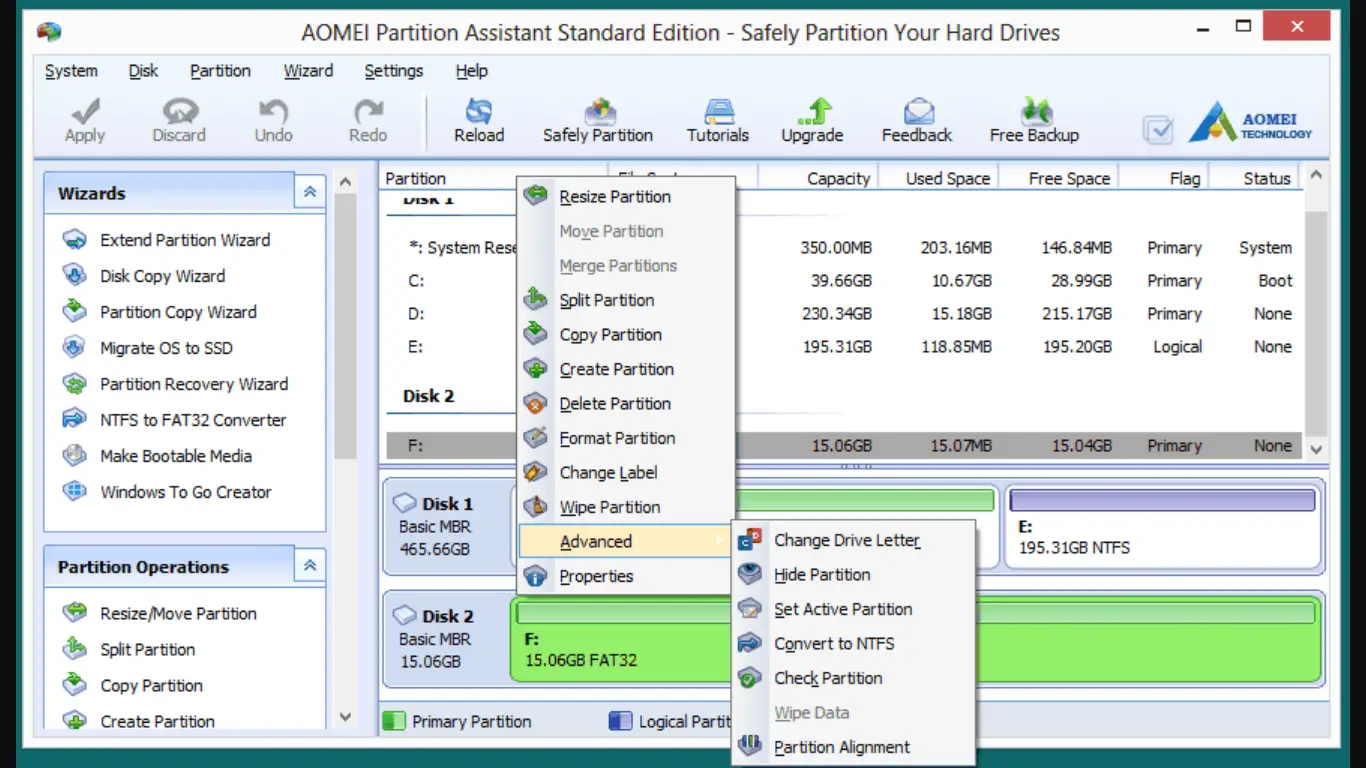
- mag-hover sa ibabaw advancedmga opsyon, at pagkatapos ay i-click Suriin ang partisyon。
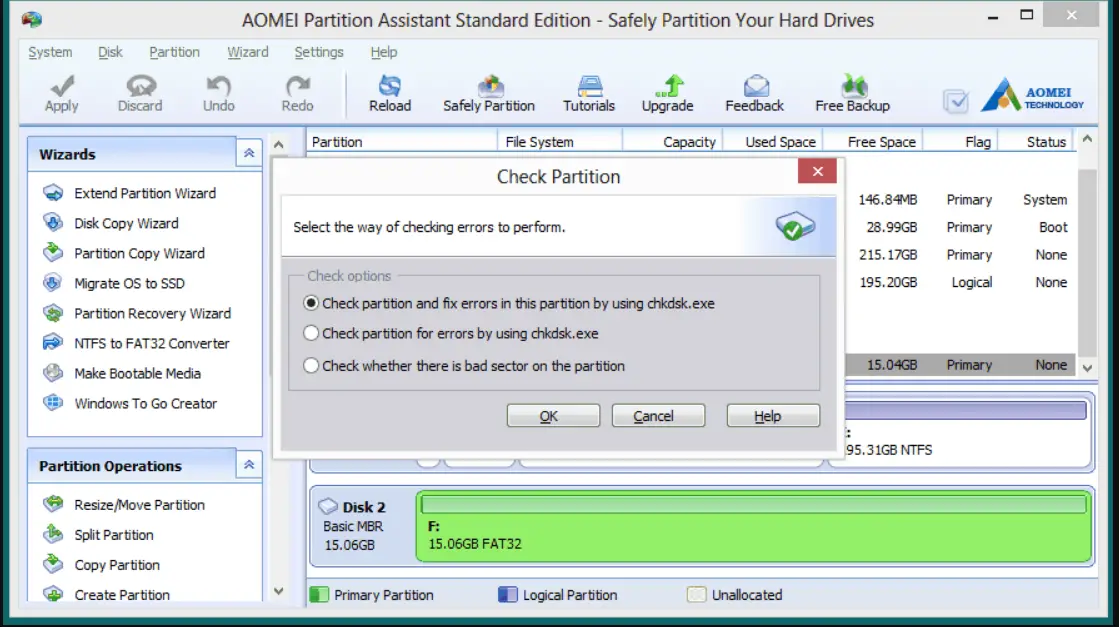
- Piliin ang radio button"Suriin ang partition at gamitin ang chkdsk upang ayusin ang mga error", pagkatapos ay i-clickOo naman".
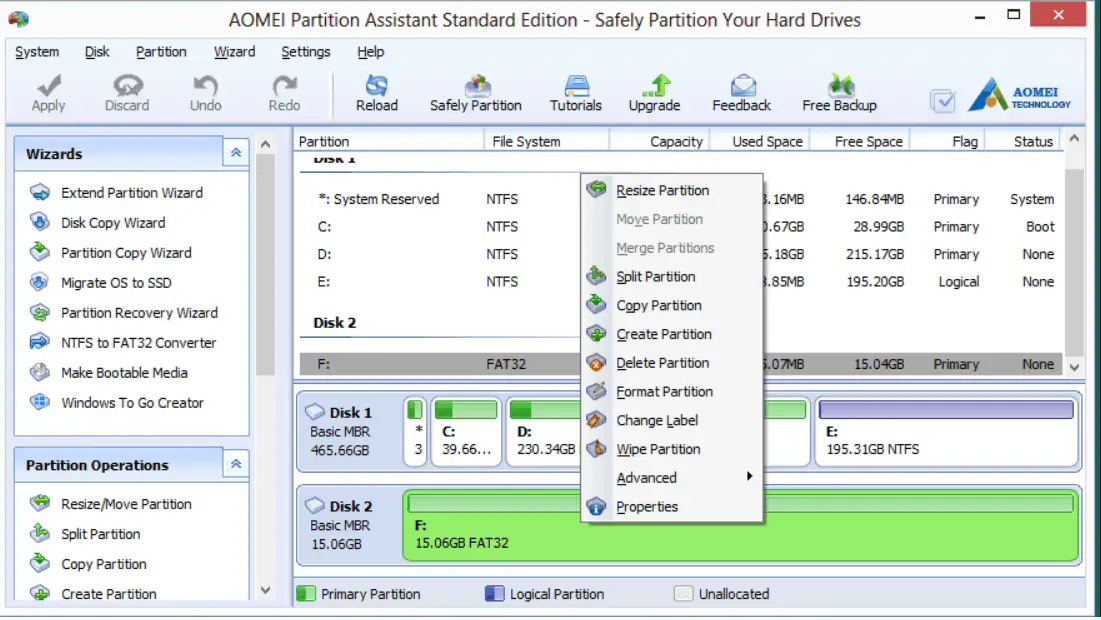
- I-right click muli ang drive,sa oras na itopumili"i-format ang partition"。
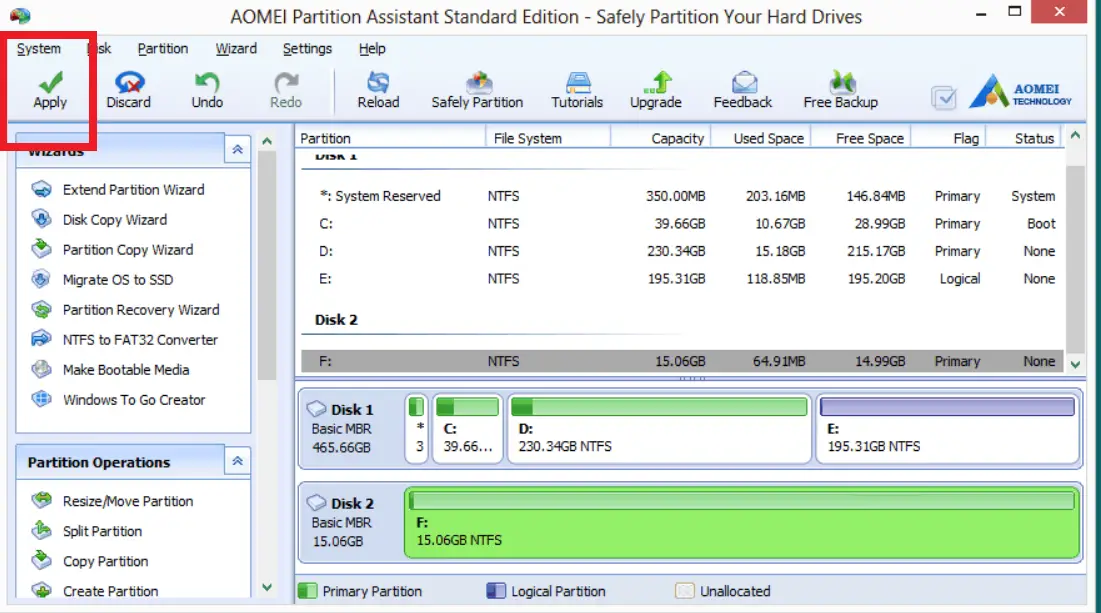
- Ngayon i-click ang "aplikasyon"button, magkakabisa ang mga pagbabago.
Sinusuri muna ng software ang pagkakaroon ng partition at pagkatapos ay sinusuri ang mga error na maaari nitong ayusin.Pagkatapos, na-format nito ang napiling drive at ngayon ay nalutas na ang problema.
Gumana ba?
Ang mga storage device ay mahalagang asset para sa mga computer system pati na rin ang iba pang teknikal na kagamitan.problema Hindi matapos ang Windows formatay ang madaling ayusin, ngunit nakakaabala ito sa trabaho ng user sa tuwing ito ay lilitaw.Samakatuwid, ang papel na ito ayHindi makumpleto ang malformediba't ibang uri ng mgaWindowsIba't ibang solusyon ang ibinibigay.Kasama sa mga pamamaraan ang paggawa ng mga partisyon o pag-format ng mga RAW na file o paggamit ng software ng third-party upang ayusin ang problema.
Sana nalutas ng mga hakbang na ito ang iyong isyu at naka-format na ngayon ang iyong device.Kung makakaranas ka ng anumang mga isyu sa mga hakbang na ito, maaari mo kaming tanungin sa seksyon ng mga komento sa ibaba.Gayundin, kung mayroong isang hakbang na nagtrabaho para sa iyo, mangyaring ipaalam sa akin kung alin ang nagtrabaho para sa iyo.


![Paano makita ang bersyon ng Windows [napakasimple]](https://infoacetech.net/wp-content/uploads/2023/06/Windows%E7%89%88%E6%9C%AC%E6%80%8E%E9%BA%BC%E7%9C%8B-180x100.jpg)


